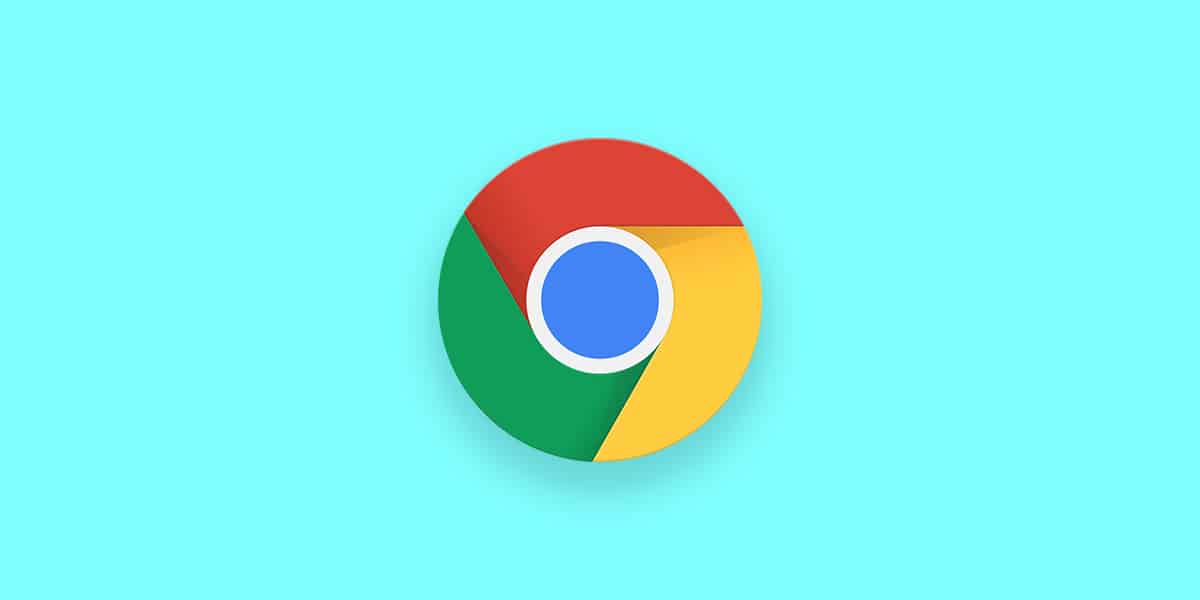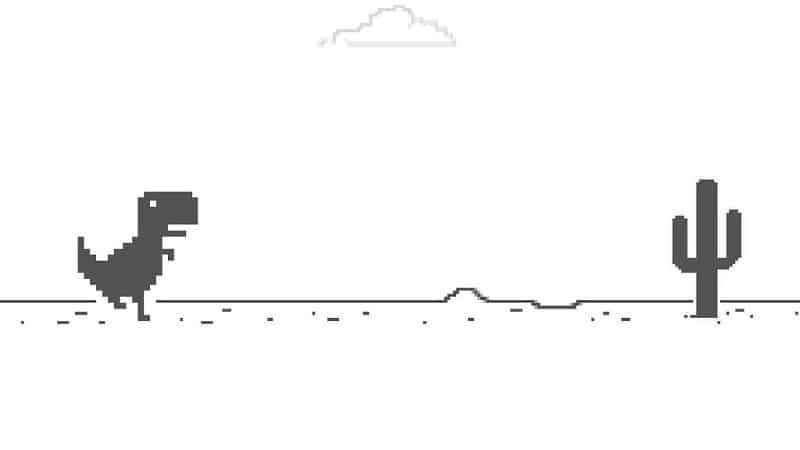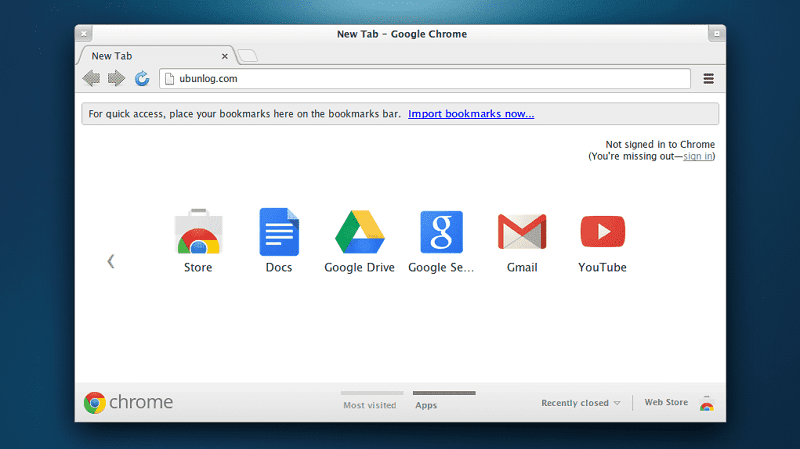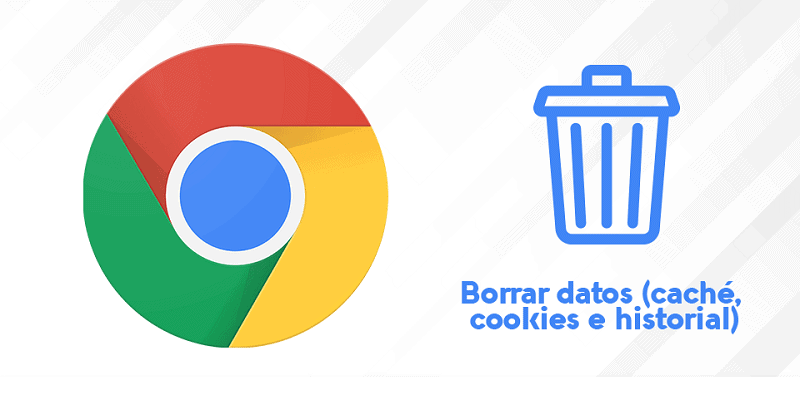A pesar de todos los cuidados, el tiempo y recursos que se inviertan, en el campo de la tecnología algo siempre puede salir mal. No es el conocimiento o la cantidad de trabajo empeñado, etc., las fallas existen aunque sea circunstancialmente. No te asombres si se presentan fallas de Google Chrome en Android, ya se ha dicho infinitas veces: nada es perfecto. Pero por suerte muchos eventos tienen una solución relativamente fácil. ¡Vamos allá!
Antes de tomar cualquier decisión o asumir cualquier actitud con las fallas de tu Android, puedes acercarte a Mundo del Móvil una tienda bien preparada en donde queremos y podemos proporcionarte toda la asesoría que requieras para regresar tu smartphone a sus prístinas condiciones originales.
Tabla de Contenidos
¿Cómo puedes resolver las fallas de Google Chrome en Android?
Desde hace ya algún tiempo, Google Chrome se está llevando los laureles en relación con el número de sus usuarios cotidianos. Esto implica que este navegador siempre esté en proceso de actualización y en algún momento puede ocurrir algún tipo de falla es su funcionamiento. Pero, ¿estás seguro de que tienes fallas de Google Chrome en Android? Antes de afirmarlo tienes que cerciorarte.
Te presente que en ocasiones no es el navegador sino tu móvil el que sufre o genera las fallas y por esto, Google Chrome puede funcionar de manera irregular en él. ¿Qué debes hacer?
Verifica que no haya problemas con la conexión a Internet
Lo primero que debes aclarar es si tu conexión a la red está trabajando a tope y no te está dando problemas. Esto lo puedes hacer de varias maneras:
- Activa otras aplicaciones que también necesiten Internet como las redes sociales y observa su funcionamiento.
- Si tienes cómo, usa algún instrumento de medición de la velocidad de transmisión de los datos.
Ambas pruebas las puedes llevar a cabo tanto con los datos de tu móvil como con WiFi. Bien sabes que ambos no necesariamente (aunque sería lo ideal) funcionan a toda marcha todo el tiempo. Si es el caso que las apps que usas de prueba trabajan bien, tendrás claro que es el navegador el que está sufriendo las fallas. Ahí sí que no puedes intervenir, esas son palabras mayores.
Prueba con la herramienta de aceleración por hardware de Google
En Google Chrome están incorporadas diversas herramientas que pueden ayudarte a recuperar la velocidad en la transmisión de los datos, usualmente se las conoce como Flags. Una de estos recursos es la aceleración por hardware que permite sacarle al mayor provecho a tu móvil y resolver algunas de las fallas de Google Chrome en Android
- Inicia Google Chrome.
- En la barra de direcciones escribe: chrome://flags.
- Localiza el apartado Hardware-accelerated video decode.
- Pulsa en esta opción para activarla.
- Por último, reinicia el navegador, esto deberías ser suficiente.
Carga priorizada de sitios web
¿Necesitas reparar cualquier dispositivo? En Mundo del móvil somos los mejores.
Otra de las herramientas que puedes probar es hacer la solicitud priorizada o previa de páginas web. Se trata de una opción que hace posible que el navegador es capaz de cargar cada pestaña de manera más rápida porque actúa en forma predictiva. ¿Qué significa esto? Que el navegador va a cargar anticipadamente aquellas páginas que tu rutina de uso le permite “suponer” que vas a abrir (¿inteligencia artificial?)…
- En primer lugar, accede a Google Chrome.
- Has clic en los tres puntos verticales situados en la parte superior derecha.
- Ingresa en Configuración.
- Luego dirígete a Privacidad.
- Ingresa en Configuración avanzada.
- Localiza el botón Cargar previamente las páginas…
- Pulsa para activar esta opción.
Otra manera de tratar de resolver algunas de las fallas de Google Chrome en Android está en cargar Google Chrome en su modo básico o para velocidades de conexión lentas.
Activar el modo básico en Google Chrome
Cuando los términos de conexión no son muy veloces que se diga, Google te da la posibilidad de cargar las páginas en modo básico. Esta es una sugerencia que aparece en la ventana de ingreso y te da la posibilidad de que te ahorres tu buena cantidad de datos cuando te dispongas a navegar con tu móvil, pues no carga toda la información de una buena vez sino a medida que la vas requiriendo.
- Inicia Chrome en tu móvil.
- Has clic en los tres puntos verticales situados en la parte superior derecha.
- Pulsa en Modo Básico.
- Activa el botón.
- Ya tienes en funcionamiento el Modo Básico.
Otra acción que puedes tomar es borrar la caché de direcciones acumuladas en la memoria del móvil.
Eliminar la memoria caché
Una de las explicaciones para la lentitud del funcionamiento de tu conexión está en la memoria intermedia acumulada (caché). Si tienes una exagerada información acumulada en esta memoria, las posibilidades de fallas de funcionamiento aumentan. Esto puede ocurrirte también con Google Chrome y por esto, el navegador tiende a funcionar más lento. Puedes borrar la caché y mejorar su ritmo.
- Ingresa en los ajustes del móvil.
- Accede a Aplicaciones.
- Localiza Google Chrome en el listado de aplicaciones activas.
- Has clic en esta aplicación.
- Dirígete a Almacenamiento.
- Has clic en el comando Borrar caché.
Esto permitiría recuperar algo de la velocidad de conexión y transmisión de datos en tu móvil.
Forzar el cierre de la aplicación
En algunas ocasiones resolver el asunto de las fallas de Google Chrome en Android es más que simple. Puede forzar el cierre de la aplicación y luego la reinicias, con esto puede ser más que suficiente
- Ve a los ajustes de Android.
- Ingresa en Aplicaciones.
- Localiza Chrome en la lista de aplicaciones activas.
- Has clic en la aplicación.
- Has clic en Forzar Detención.
Una de las medidas más útiles es mantener el navegador actualizado. Cada nueva versión del Google Chrome tiende a perfeccionar su funcionamiento, optimizando su rendimiento de diversas maneras. Por esto es importante mantener actualizado en navegador
Si quieres mejorar el funcionamiento la conexión de tu móvil con Google Chrome, acércate a Mundo del Móvil, te ayudaremos a entender el modo de aprovechar mejor tu tiempo de navegación en la red.